ਜਾਣਕਾਰੀ
ਫੀਚਰਸ।
ਕਿਵੇਂ ਰਿਕਵਰ ਕਰਨਾ ਹੈ
ਹੋਰ ਜਾਣਕਾਰੀ
ਸਬੰਧਤ ਪ੍ਰੋਡਕਟਸ।
ਕਿਉਂ DataNumen PowerPoint Recovery?
#1 Recovery
Rate
10+ ਮਿਲੀਅਨ
ਯੂਜ਼ਰਸ
20+ ਸਾਲ ਦਾ
ਅਨੁਭਵ।
100% ਸੰਤੋਸ਼ੀ
ਗੈਰੰਟੀ
ਅਤਿ ਸਾਦੀ ਇੰਟਰਫੇਸ
<span lang="pa">ਮੁੱਖ ਖਾਸੀਅਤ</span>
- ਸਪੋਰਟ। Microsoft ਦੇ PowerPoint 2007 , 2010 , 2013 , 2016 , 2019 , 2021, PowerPoint Office 365 ਅਤੇ Microsoft 365 pptx ਫਾਈਲਾਂ ਲਈ।
- ਸਲਾਈਡ ਮਾਸਟਰ, ਲੇਆਉਟ, ਸਲਾਈਡ, ਨੋਟ ਮਾਸਟਰ, ਨੋਟਸ, ਹੈਂਡਆਉਟ ਮਾਸਟਰ ਅਤੇ ਥੀਮ ਮੁੜ ਪ੍ਰਾਪਤ ਕਰੋ।
- ਤਸਵੀਰਾਂ, 3D ਮਾਡਲਾਂ, ਵੀਡੀਓਜ਼ ਅਤੇ ਆਡੀਓਜ਼ ਸਮੇਤ ਹਰ ਕਿਸਮ ਦੇ ਮੀਡੀਆ ਨੂੰ ਮੁੜ ਪ੍ਰਾਪਤ ਕਰੋ।
ਦਾ ਇਸਤੇਮਾਲ ਕਰਕੇ DataNumen PowerPoint Recovery ਖਰਾਬ ਪੀਪੀਟੀਐਕਸ ਫਾਈਲਾਂ ਨੂੰ ਮੁੜ ਪ੍ਰਾਪਤ ਕਰਨ ਲਈ
Start DataNumen PowerPoint Recovery.
ਨੋਟ: ਕਿਸੇ ਵੀ ਭ੍ਰਿਸ਼ਟ ਜਾਂ ਖਰਾਬ ਪੀਪੀਟੀਐਕਸ ਫਾਈਲਾਂ ਨੂੰ ਮੁੜ ਪ੍ਰਾਪਤ ਕਰਨ ਤੋਂ ਪਹਿਲਾਂ DataNumen PowerPoint Recovery, ਕਿਰਪਾ ਕਰਕੇ ਕੋਈ ਹੋਰ ਐਪਲੀਕੇਸ਼ਨਾਂ ਬੰਦ ਕਰੋ ਜੋ ਪੀਪੀਟੀਐਕਸ ਫਾਈਲਾਂ ਨੂੰ ਸੋਧ ਸਕਦੀਆਂ ਹਨ.
ਰਿਕਵਰੀ ਲਈ ਖਰਾਬ ਜਾਂ ਖਰਾਬ ਹੋਈ ਪੀਪੀਟੀਐਕਸ ਫਾਈਲ ਦੀ ਚੋਣ ਕਰੋ:
ਤੁਸੀਂ ਸਿੱਧਾ PPTX ਫਾਈਲ ਨਾਮ ਨੂੰ ਇਨਪੁਟ ਕਰ ਸਕਦੇ ਹੋ ਜਾਂ ਕਲਿਕ ਕਰ ਸਕਦੇ ਹੋ ਫਾਇਲ ਬ੍ਰਾਊਜ ਕਰਨ ਅਤੇ ਚੁਣਨ ਲਈ ਬਟਨ। ਤੁਸੀਂ ਵੀ ਕਲਿਕ ਕਰ ਸਕਦੇ ਹੋ.
ਸਥਾਨਕ ਕੰਪਿ computerਟਰ ਤੇ ਮੁੜ ਪ੍ਰਾਪਤ ਕੀਤੀ ਜਾਣ ਵਾਲੀ PPTX ਫਾਈਲ ਨੂੰ ਲੱਭਣ ਲਈ ਬਟਨ.
ਮੂਲ ਰੂਪ ਵਿੱਚ, DataNumen PowerPoint Recovery ਬਰਾਮਦ ਹੋਈ ਪੀਪੀਟੀਐਕਸ ਫਾਈਲ ਨੂੰ ਇੱਕ ਨਵੀਂ ਫਾਈਲ ਵਿੱਚ xxxx_fixed.PPTX ਵਿੱਚ ਬਚਾਏਗੀ, ਜਿਥੇ xxxx ਸਰੋਤ ਪੀਪੀਟੀਐਕਸ ਫਾਈਲ ਦਾ ਨਾਮ ਹੈ. ਉਦਾਹਰਣ ਦੇ ਲਈ, ਸੋਰਸ ਪੀਪੀ ਟੀ ਐਕਸ ਫਾਈਲ ਲਈ ਡੈਮੇਜਡ. ਪੀ ਪੀ ਟੀ ਐਕਸ, ਬਰਾਮਦ ਕੀਤੀ ਫਾਈਲ ਦਾ ਡਿਫੌਲਟ ਨਾਮ ਡੈਮੇਜਡ_ਫਿਕਸਡ.ਪੀਪੀਟੀਐਕਸ ਹੋਵੇਗਾ. ਜੇ ਤੁਸੀਂ ਕੋਈ ਹੋਰ ਨਾਮ ਵਰਤਣਾ ਚਾਹੁੰਦੇ ਹੋ, ਤਾਂ ਕਿਰਪਾ ਕਰਕੇ ਇਸ ਨੂੰ ਚੁਣੋ ਜਾਂ ਇਸਦੇ ਅਨੁਸਾਰ ਨਿਰਧਾਰਤ ਕਰੋ:
ਫਿਕਸਡ ਫਾਈਲ ਨਾਮ ਦੀ ਚੋਣ ਕਰੋ
ਤੁਸੀਂ ਸਿੱਧੇ ਪ੍ਰਾਪਤ ਕੀਤੇ ਫਾਈਲ ਨਾਮ ਨੂੰ ਇਨਪੁਟ ਕਰ ਸਕਦੇ ਹੋ ਜਾਂ ਬਟਨ ਨੂੰ ਵੇਖਣ ਅਤੇ ਪ੍ਰਾਪਤ ਕੀਤੀ ਫਾਇਲ ਦੀ ਚੋਣ ਕਰਨ ਲਈ.
ਕਲਿਕ ਕਰੋ ਬਟਨ, ਅਤੇ DataNumen PowerPoint Recovery ਕਰੇਗਾtart ਸਰੋਤ ਪੀਪੀਟੀਐਕਸ ਫਾਈਲ ਨੂੰ ਸਕੈਨ ਕਰ ਰਿਹਾ ਹੈ ਅਤੇ ਇਸ ਨੂੰ ਪ੍ਰਾਪਤ ਕਰ ਰਿਹਾ ਹੈ.
ਡਾਟਾ ਰਿਕਵਰੀ ਪ੍ਰਗਤੀ ਨੂੰ ਦਰਸਾਏਗਾ।
ਰਿਕਵਰੀ ਪ੍ਰਕਿਰਿਆ ਤੋਂ ਬਾਅਦ, ਜੇ ਸਰੋਤ ਪੀਪੀਟੀਐਕਸ ਫਾਈਲ ਨੂੰ ਸਫਲਤਾਪੂਰਵਕ ਪ੍ਰਾਪਤ ਕੀਤਾ ਜਾ ਸਕਦਾ ਹੈ, ਤਾਂ ਤੁਸੀਂ ਇਸ ਤਰ੍ਹਾਂ ਸੁਨੇਹਾ ਬਾਕਸ ਦੇਖੋਗੇ:
ਹੁਣ ਤੁਸੀਂ ਮਾਈਕਰੋਸੋਫਟ ਨਾਲ ਬਰਾਮਦ ਕੀਤੀ ਗਈ ਪੀਪੀਟੀਐਕਸ ਫਾਈਲ ਨੂੰ ਖੋਲ੍ਹ ਸਕਦੇ ਹੋ PowerPoint.
ਹੋਰ ਜਾਣਕਾਰੀ
ਕੀ ਭ੍ਰਿਸ਼ਟਾਂ ਦੀ ਮੁਰੰਮਤ ਕਰਨ ਦੇ ਕੋਈ ਮੁਫਤ ਤਰੀਕੇ ਹਨ? PowerPoint ਫਾਈਲਾਂ?
ਹਾਂ, ਕੁਝ ਮੁਫ਼ਤ ਤਰੀਕੇ ਹਨ ਜਿਨ੍ਹਾਂ ਨਾਲ ਤੁਸੀਂ ਭ੍ਰਿਸ਼ਟ ਨੂੰ ਠੀਕ ਕਰਨ ਦੀ ਕੋਸ਼ਿਸ਼ ਕਰ ਸਕਦੇ ਹੋ PowerPoint ਦਸਤੀ ਫਾਇਲ. ਐੱਮost ਇਹਨਾਂ ਵਿੱਚੋਂ ਦੋਨੋ ਭ੍ਰਿਸ਼ਟ PPT ਫਾਈਲਾਂ ਅਤੇ PPTX ਫਾਈਲਾਂ ਲਈ ਕੰਮ ਕਰਦੇ ਹਨ।
1. ਫਾਈਲ ਨੂੰ ਨਵੇਂ ਟਿਕਾਣੇ 'ਤੇ ਕਾਪੀ ਕਰੋ
ਕਈ ਵਾਰ, PowerPoint ਲੋਡ ਨਹੀਂ ਕਰ ਸਕਦਾ PowerPoint ਪ੍ਰਸਤੁਤੀ ਫਾਈਲ ਸਿਰਫ਼ ਇਸ ਲਈ ਕਿਉਂਕਿ ਇਹ ਭਰੋਸੇਯੋਗ ਸਟੋਰੇਜ ਡਿਵਾਈਸਾਂ 'ਤੇ ਸਥਿਤ ਹੈ, ਜਿਵੇਂ ਕਿ ਇੱਕ ਨੈੱਟਵਰਕ ਡਰਾਈਵ, ਇੱਕ ਬਾਹਰੀ ਹਾਰਡ ਡਰਾਈਵ, ਆਦਿ। ਇਸ ਲਈ ਤੁਸੀਂ ਇਸ ਦੁਆਰਾ ਸਮੱਸਿਆ ਨੂੰ ਹੱਲ ਕਰ ਸਕਦੇ ਹੋ:
- ਫਾਈਲ ਨੂੰ ਨਵੇਂ ਟਿਕਾਣੇ 'ਤੇ ਕਾਪੀ ਕਰੋ, ਜਿਵੇਂ ਕਿ ਲੋਕਲ ਹਾਰਡ ਡਰਾਈਵ।
- Start Microsoft ਦੇ PowerPoint.
- ਕਲਿਕ ਕਰੋ ਫਾਈਲ> ਓਪਨ ਨਵੀਂ ਥਾਂ ਤੋਂ ਪ੍ਰਸਤੁਤੀ ਫਾਈਲ ਖੋਲ੍ਹਣ ਲਈ।
2. ਵਿੱਚ ਭ੍ਰਿਸ਼ਟ ਪੇਸ਼ਕਾਰੀ ਨੂੰ ਖੋਲ੍ਹੋ ਅਤੇ ਮੁਰੰਮਤ ਕਰੋ PowerPoint
ਮਾਈਕ੍ਰੋਸਾਫਟ ਆਫਿਸ ਸੂਟ ਦੇ ਦੂਜੇ ਸੌਫਟਵੇਅਰ ਦੀ ਤਰ੍ਹਾਂ, PowerPoint ਇੱਕ ਬਿਲਟ-ਇਨ ਮੁਰੰਮਤ ਫੰਕਸ਼ਨ ਹੈ. ਤੁਸੀਂ ਹੇਠਾਂ ਦਿੱਤੇ ਅਨੁਸਾਰ ਖਰਾਬ ਪ੍ਰਸਤੁਤੀ ਦੀ ਮੁਰੰਮਤ ਕਰ ਸਕਦੇ ਹੋ:
- ਓਪਨ PowerPoint.
- ਕਲਿਕ ਕਰੋ <span>ਫਾਇਲ</span> ਮੇਨੂ, ਫਿਰ ਕਲਿੱਕ ਕਰੋ ਓਪਨ.
- ਵਿੱਚ ਓਪਨ ਡਾਇਲਾਗ, ਬ੍ਰਾਊਜ਼ ਕਰੋ ਅਤੇ ਖਰਾਬ ਨੂੰ ਚੁਣੋ PowerPoint ਪੇਸ਼ਕਾਰੀ
- ਦੇ ਨਾਲ ਵਾਲੇ ਤੀਰ 'ਤੇ ਕਲਿੱਕ ਕਰੋ ਓਪਨ ਬਟਨ, ਅਤੇ ਚੁਣੋ ਖੋਲ੍ਹੋ ਅਤੇ ਮੁਰੰਮਤ.
- ਜੇਕਰ ਐਮ.ਐਸ PowerPoint ਫਾਈਲ ਨੂੰ ਸਫਲਤਾਪੂਰਵਕ ਖੋਲ੍ਹ ਅਤੇ ਮੁਰੰਮਤ ਕਰ ਸਕਦੇ ਹੋ, ਤੁਸੀਂ ਪੇਸ਼ਕਾਰੀ ਵਿੱਚ ਦੇਖ ਸਕਦੇ ਹੋ PowerPoint.
- ਕਲਿਕ ਕਰੋ <span>ਫਾਇਲ</span> ਮੇਨੂ, ਫਿਰ ਕਲਿੱਕ ਕਰੋ ਬਤੌਰ ਮਹਿਫ਼ੂਜ਼ ਕਰੋ ਪੇਸ਼ਕਾਰੀ ਨੂੰ ਇੱਕ ਨਵੇਂ ਨਾਮ ਨਾਲ ਸੁਰੱਖਿਅਤ ਕਰਨ ਲਈ।
3. ਫਾਈਲ ਨੂੰ ਸੁਰੱਖਿਅਤ ਮੋਡ ਵਿੱਚ ਖੋਲ੍ਹੋ
If PowerPoint ਖਰਾਬ ਨੂੰ ਖੋਲ੍ਹਣ ਵਿੱਚ ਅਸਫਲ PowerPoint ਆਮ ਮੋਡ ਵਿੱਚ ਫਾਈਲ, ਤੁਸੀਂ ਇਸਨੂੰ ਸੁਰੱਖਿਅਤ ਮੋਡ ਵਿੱਚ ਖੋਲ੍ਹਣ ਦੀ ਕੋਸ਼ਿਸ਼ ਕਰ ਸਕਦੇ ਹੋ:
- ਕਲਿਕ ਕਰੋ Start ਮੇਨੂ.
- ਖੋਜ ਬਾਕਸ ਵਿੱਚ, ਇਨਪੁਟ powerpnt.exe /safe ਅਤੇ ਦਬਾਓ ਦਿਓ.
- MS PowerPoint ਕਰੇਗਾtarਟੀ. ਯਕੀਨੀ ਬਣਾਓ ਕਿ ਏ (ਸੁਰੱਖਿਅਤ ਮੋਡ) ਸਿਰਲੇਖ ਪੱਟੀ ਵਿੱਚ.
- ਕਲਿਕ ਕਰੋ <span>ਫਾਇਲ</span> ਮੀਨੂ, ਫਿਰ ਚੁਣੋ ਓਪਨ ਭ੍ਰਿਸ਼ਟ ਨੂੰ ਖੋਲ੍ਹਣ ਲਈ PowerPoint ਫਾਈਲ.
- ਜੇ ਤੁਸੀਂ ਇਸਨੂੰ ਸਫਲਤਾਪੂਰਵਕ ਖੋਲ੍ਹ ਸਕਦੇ ਹੋ, ਤਾਂ ਕਲਿੱਕ ਕਰੋ ਫਾਇਲ> ਇਸ ਤਰਾਂ ਸੇਵ ਕਰੋ ਇਸ ਨੂੰ ਇੱਕ ਨਵੇਂ ਨਾਮ ਨਾਲ ਸੁਰੱਖਿਅਤ ਕਰਨ ਲਈ।
4. ਨਵੀਂ ਪੇਸ਼ਕਾਰੀ ਲਈ ਸਲਾਈਡਾਂ ਅਤੇ ਟੈਮਪਲੇਟ ਸ਼ਾਮਲ ਕਰੋ
ਕਈ ਵਾਰ ਤੁਸੀਂ ਭ੍ਰਿਸ਼ਟ ਪ੍ਰਸਤੁਤੀ ਨੂੰ ਆਮ ਜਾਂ ਸੁਰੱਖਿਅਤ ਮੋਡ ਵਿੱਚ ਖੋਲ੍ਹਣ ਵਿੱਚ ਅਸਫਲ ਹੋ ਸਕਦੇ ਹੋ, ਪਰ ਪੇਸ਼ਕਾਰੀ ਵਿੱਚ ਸਲਾਈਡਾਂ ਅਤੇ ਟੈਮਪਲੇਟ ਅਜੇ ਵੀ ਪਹੁੰਚਯੋਗ ਹਨ। ਇਸ ਲਈ, ਤੁਸੀਂ ਹੇਠਾਂ ਦਿੱਤੇ ਅਨੁਸਾਰ ਇੱਕ ਨਵੀਂ ਪੇਸ਼ਕਾਰੀ ਬਣਾ ਕੇ ਉਹਨਾਂ ਨੂੰ ਮੁੜ ਪ੍ਰਾਪਤ ਕਰ ਸਕਦੇ ਹੋ:
- Start PowerPoint.
- ਕਲਿਕ ਕਰੋ ਫਾਈਲ> ਨਵਾਂ.
- ਦੀ ਚੋਣ ਕਰੋ ਖਾਲੀ ਪੇਸ਼ਕਾਰੀ ਟੈਪਲੇਟ ਦੇ ਰੂਪ ਵਿੱਚ, ਅਤੇ ਕਲਿੱਕ ਕਰੋ ਬਣਾਓ.
- ਹੁਣ ਤੁਸੀਂ ਇੱਕ ਖਾਲੀ ਪੇਸ਼ਕਾਰੀ ਬਣਾਈ ਹੈ।
- ਕਲਿਕ ਕਰੋ Home ਟੈਬ.
- ਦੇ ਨਾਲ ਵਾਲੇ ਤੀਰ 'ਤੇ ਕਲਿੱਕ ਕਰੋ ਨਵੀਂ ਸਲਾਈਡ ਬਟਨ ਫਿਰ ਕਲਿੱਕ ਕਰੋ ਸਲਾਈਡਾਂ ਦੀ ਮੁੜ ਵਰਤੋਂ ਕਰੋ.
- ਵਿੱਚ ਸਲਾਈਡਾਂ ਦੀ ਮੁੜ ਵਰਤੋਂ ਕਰੋ ਪੈਨਲ ਤੇ ਕਲਿੱਕ ਕਰੋ ਤਲਾਸ਼ੋ.
- ਖਰਾਬ ਪ੍ਰਸਤੁਤੀ ਦੀ ਚੋਣ ਕਰੋ. ਫਿਰ ਕਲਿੱਕ ਕਰੋ ਓਪਨ.
- If PowerPoint ਖਰਾਬ ਪ੍ਰਸਤੁਤੀ ਵਿੱਚ ਕੁਝ ਜਾਂ ਸਾਰੀਆਂ ਸਲਾਈਡਾਂ ਨੂੰ ਪੜ੍ਹ ਸਕਦੇ ਹੋ, ਤੁਸੀਂ ਉਹਨਾਂ ਨੂੰ ਪੈਨਲ ਵਿੱਚ ਦੇਖੋਗੇ।
- ਚੈੱਕ ਕਰੋ ਸਰੋਤ ਫਾਰਮੈਟਿੰਗ ਰੱਖੋ ਪੈਨਲ ਦੇ ਤਲ 'ਤੇ ਵਿਕਲਪ.
- ਉਸ ਸਲਾਈਡ 'ਤੇ ਸੱਜਾ-ਕਲਿੱਕ ਕਰੋ ਜਿਸ ਨੂੰ ਤੁਸੀਂ ਸ਼ਾਮਲ ਕਰਨਾ ਚਾਹੁੰਦੇ ਹੋ। ਫਿਰ ਚੁਣੋ ਸਲਾਈਡ ਸ਼ਾਮਲ ਕਰੋ ਇਸ ਨੂੰ ਮੌਜੂਦਾ ਪੇਸ਼ਕਾਰੀ ਵਿੱਚ ਸ਼ਾਮਲ ਕਰਨ ਲਈ।
- ਜੇਕਰ ਤੁਸੀਂ ਸਾਰੀਆਂ ਸਲਾਈਡਾਂ ਨੂੰ ਸ਼ਾਮਲ ਕਰਨਾ ਚਾਹੁੰਦੇ ਹੋ, ਤਾਂ ਸਿਰਫ਼ ਸੱਜਾ-ਕਲਿੱਕ ਕਰੋ ਅਤੇ ਚੁਣੋ ਸਾਰੀਆਂ ਸਲਾਈਡਾਂ ਸ਼ਾਮਲ ਕਰੋ.
- ਕਲਿਕ ਕਰੋ ਫਾਈਲ> ਸੇਵ ਪੇਸ਼ਕਾਰੀ ਨੂੰ ਇੱਕ ਨਵੇਂ ਨਾਮ ਵਜੋਂ ਸੁਰੱਖਿਅਤ ਕਰਨ ਲਈ।
- ਜੇਕਰ ਮੌਜੂਦਾ ਪ੍ਰਸਤੁਤੀ ਦਾ ਖਾਕਾ ਜਾਂ ਥੀਮ ਲੋੜੀਂਦਾ ਨਹੀਂ ਹੈ, ਤਾਂ ਤੁਸੀਂ ਖਰਾਬ ਨੂੰ ਲਾਗੂ ਕਰ ਸਕਦੇ ਹੋ PowerPoint ਟੈਂਪਲੇਟ ਦੇ ਤੌਰ 'ਤੇ ਫਾਈਲ ਕਰੋ।
- ਕਲਿਕ ਕਰੋ ਡਿਜ਼ਾਈਨ ਟੈਬ.
- ਵਿੱਚ ਥੀਮ ਗਰੁੱਪ ਵਿੱਚ, ਸੱਜੇ-ਹੇਠਲੇ ਕੋਨੇ ਵਿੱਚ ਤੀਰ 'ਤੇ ਕਲਿੱਕ ਕਰੋ।
- ਪੌਪਅੱਪ ਵਿੰਡੋ ਵਿੱਚ, ਚੁਣੋ ਥੀਮਾਂ ਲਈ ਬ੍ਰਾ .ਜ਼ ਕਰੋ.
- ਭ੍ਰਿਸ਼ਟ ਪੇਸ਼ਕਾਰੀ ਦੀ ਚੋਣ ਕਰੋ, ਫਿਰ ਕਲਿੱਕ ਕਰੋ ਲਾਗੂ ਕਰੋ.
- PowerPoint ਭ੍ਰਿਸ਼ਟ ਪੇਸ਼ਕਾਰੀ ਵਿੱਚ ਥੀਮ ਨੂੰ ਵਰਤਮਾਨ ਵਿੱਚ ਲਾਗੂ ਕਰੇਗਾ।
5. ਇੱਕ ਟੈਂਪੋ ਤੋਂ ਮੁੜ ਪ੍ਰਾਪਤ ਕਰੋrary ਫਾਈਲ
MS PowerPoint ਇੱਕ ਟੈਂਪੋ ਬਣਾਏਗਾrarਮੌਜੂਦਾ ਪ੍ਰਸਤੁਤੀ ਲਈ y ਸੰਸਕਰਣ ਜਦੋਂ ਤੁਸੀਂ ਇਸਨੂੰ ਸੰਪਾਦਿਤ ਕਰਦੇ ਹੋ। ਜੇਕਰ ਤੁਹਾਡੀ ਮੌਜੂਦਾ ਫਾਈਲ ਖਰਾਬ ਹੈ, ਤਾਂ ਤੁਸੀਂ ਟੈਂਪੋ ਤੋਂ ਆਪਣਾ ਡੇਟਾ ਮੁੜ ਪ੍ਰਾਪਤ ਕਰਨ ਦੀ ਕੋਸ਼ਿਸ਼ ਕਰ ਸਕਦੇ ਹੋrary ਸੰਸਕਰਣ। ਟੈਂਪੋrary ਸੰਸਕਰਣ ਦੇ ਰੂਪ ਵਿੱਚ ਸੁਰੱਖਿਅਤ ਕੀਤਾ ਗਿਆ ਹੈ PPT####.tmp, ਜਿੱਥੇ #### ਇੱਕ ਚਾਰ-ਅੰਕੀ ਸੰਖਿਆ ਹੈ। ਇਹ ਉਸੇ ਫੋਲਡਰ ਵਿੱਚ ਸੁਰੱਖਿਅਤ ਕੀਤਾ ਜਾ ਸਕਦਾ ਹੈ ਜਿਵੇਂ ਕਿ ਅਸਲ ਪੇਸ਼ਕਾਰੀ। ਜਾਂ ਸਿਸਟਮ ਟੈਂਪੋ ਵਿੱਚrary ਫੋਲਡਰ। ਜੇਕਰ ਤੁਸੀਂ ਇਸਨੂੰ ਨਹੀਂ ਲੱਭ ਸਕਦੇ ਹੋ, ਤਾਂ ਤੁਸੀਂ ਅਜਿਹੀਆਂ ਫਾਈਲਾਂ ਲਈ ਪੂਰੇ ਕੰਪਿਊਟਰ ਨੂੰ ਖੋਜਣ ਲਈ ਵਿੰਡੋਜ਼ ਵਿੱਚ ਖੋਜ ਫੰਕਸ਼ਨ ਦੀ ਵਰਤੋਂ ਕਰ ਸਕਦੇ ਹੋ।
ਇੱਕ ਵਾਰ ਜਦੋਂ ਤੁਸੀਂ ਟੈਂਪੋ ਪ੍ਰਾਪਤ ਕਰ ਲੈਂਦੇ ਹੋrary ਫਾਈਲ, ਤੁਸੀਂ ਹੇਠ ਲਿਖੇ ਅਨੁਸਾਰ ਕਰ ਸਕਦੇ ਹੋ:
- ਫਾਈਲ ਦਾ ਐਕਸਟੈਂਸ਼ਨ .tmp ਤੋਂ .pptx ਵਿੱਚ ਬਦਲ ਕੇ ਨਾਮ ਬਦਲੋ।
- ਓਪਨ PowerPoint.
- ਕਲਿਕ ਕਰੋ ਫਾਈਲ> ਓਪਨ ਫਾਇਲ ਨੂੰ ਖੋਲ੍ਹਣ ਲਈ.
- ਜੇ ਤੁਸੀਂ ਇਸਨੂੰ ਸਫਲਤਾਪੂਰਵਕ ਖੋਲ੍ਹ ਸਕਦੇ ਹੋ, ਤਾਂ ਕਲਿੱਕ ਕਰੋ ਫਾਇਲ> ਇਸ ਤਰਾਂ ਸੇਵ ਕਰੋ ਇਸ ਨੂੰ ਇੱਕ ਨਵੀਂ ਫਾਈਲ ਦੇ ਰੂਪ ਵਿੱਚ ਸੁਰੱਖਿਅਤ ਕਰਨ ਲਈ.
- ਤੁਸੀਂ ਇਸ ਨੂੰ ਖੋਲ੍ਹਣ ਲਈ ਫਾਈਲ 'ਤੇ ਡਬਲ-ਕਲਿਕ ਵੀ ਕਰ ਸਕਦੇ ਹੋ PowerPoint ਨੂੰ ਸਿੱਧਾ.
6. ਆਟੋਰਿਕਵਰ ਜਾਣਕਾਰੀ ਤੋਂ ਮੁੜ ਪ੍ਰਾਪਤ ਕਰੋ
PowerPoint ਇੱਕ ਬਿਲਟ-ਇਨ ਆਟੋ-ਰਿਕਵਰੀ ਵਿਸ਼ੇਸ਼ਤਾ ਹੈ. ਇਸ ਲਈ, ਜੇਕਰ ਉਪਰੋਕਤ ਸਾਰੀਆਂ ਵਿਧੀਆਂ ਕੰਮ ਨਹੀਂ ਕਰਦੀਆਂ, ਤਾਂ ਤੁਸੀਂ ਜਾਂਚ ਕਰ ਸਕਦੇ ਹੋ ਕਿ ਕੀ ਕੋਈ ਆਟੋਰਿਕਵਰ ਫਾਈਲਾਂ ਉਪਲਬਧ ਹਨ:
- Start Microsoft ਦੇ PowerPoint.
- ਕਲਿਕ ਕਰੋ ਫਾਈਲ> ਵਿਕਲਪ.
- ਵਿੱਚ PowerPoint ਚੋਣ ਡਾਇਲਾਗ, ਕਲਿੱਕ ਕਰੋ ਸੰਭਾਲੋ ਟੈਬ.
- ਵਿੱਚ ਪੇਸ਼ਕਾਰੀਆਂ ਨੂੰ ਸੁਰੱਖਿਅਤ ਕਰੋ ਭਾਗ, ਲੱਭੋ ਆਟੋਰਿਕਵਰ ਫਾਈਲ ਟਿਕਾਣਾ.
- ਵਿੰਡੋਜ਼ ਐਕਸਪਲੋਰਰ ਵਿੱਚ, ਉਸ ਸਥਾਨ 'ਤੇ ਜਾਓ ਅਤੇ ਉੱਥੇ ਆਪਣੀ ਫਾਈਲ ਲੱਭੋ। ਆਟੋਰਿਕਵਰ ਫਾਈਲਾਂ ਨੂੰ *.tmp ਜਾਂ *.pcb ਫਾਈਲਾਂ ਵਜੋਂ ਸੁਰੱਖਿਅਤ ਕੀਤਾ ਜਾਂਦਾ ਹੈ। ਅਤੇ ਉਹਨਾਂ ਦਾ ਨਾਮ ਬੇਤਰਤੀਬ ਹੈਕਸਾਡੈਸੀਮਲ ਅੰਕਾਂ ਨਾਲ ਰੱਖਿਆ ਗਿਆ ਹੈ, ਜਿਵੇਂ ppt433F.tmp। ਇਸ ਲਈ ਤੁਹਾਨੂੰ ਇਹ ਨਿਰਧਾਰਤ ਕਰਨ ਲਈ ਕੋਸ਼ਿਸ਼ ਕਰਨ ਅਤੇ ਜਾਂਚ ਕਰਨ ਦੀ ਲੋੜ ਹੋ ਸਕਦੀ ਹੈ ਕਿ ਕਿਹੜੀ ਫਾਈਲ ਲੋੜੀਂਦੀ ਹੈ।
- ਜੇਕਰ ਤੁਸੀਂ ਫਾਈਲ ਲੱਭਦੇ ਹੋ, ਤਾਂ ਇਸਨੂੰ ਇੱਕ ਨਵੇਂ ਟਿਕਾਣੇ 'ਤੇ ਕਾਪੀ ਕਰੋ। ਅਤੇ ਇਸਦਾ ਨਾਮ .pptx ਐਕਸਟੈਂਸ਼ਨ ਵਿੱਚ ਬਦਲੋ।
- ਕਲਿਕ ਕਰੋ ਫਾਈਲ> ਓਪਨ ਪੇਸ਼ਕਾਰੀ ਫਾਈਲ ਨੂੰ ਖੋਲ੍ਹਣ ਲਈ.
ਜੇ ਉਪਰੋਕਤ ਸਾਰੇ ਤਰੀਕੇ ਅਸਫਲ ਹੋ ਜਾਂਦੇ ਹਨ, ਤਾਂ ਤੁਸੀਂ ਭ੍ਰਿਸ਼ਟ ਨੂੰ ਠੀਕ ਕਰਨ ਲਈ ਸਾਡੇ ਸਾਧਨ ਦੀ ਵਰਤੋਂ ਕਰ ਸਕਦੇ ਹੋ PowerPoint ਫਾਈਲਾਂ
ਵਿੰਡੋਜ਼ ਦੇ ਕਿਹੜੇ ਸੰਸਕਰਣ ਸਮਰਥਿਤ ਹਨ?
ਵਰਤਮਾਨ ਵਿੱਚ, ਸਾਡਾ ਰਿਪੇਅਰ ਟੂਲ ਵਿੰਡੋਜ਼ ਦੇ ਸਾਰੇ ਸੰਸਕਰਣਾਂ ਦਾ ਸਮਰਥਨ ਕਰਦਾ ਹੈ, ਜਿਸ ਵਿੱਚ Windows 95/98/ME/NT/2000/XP/Vista/7/8/8.1/10/11 ਅਤੇ Windows ਸਰਵਰ 2003/2008/2012/2016/2019 ਸ਼ਾਮਲ ਹਨ। 32bit ਅਤੇ 64bit ਦੋਵੇਂ ਸਮਰਥਿਤ ਹਨ।
ਕਿਹੜੀਆਂ ਫਾਈਲ ਕਿਸਮਾਂ ਸਮਰਥਿਤ ਹਨ?
ਵਰਤਮਾਨ ਵਿੱਚ, ਸਾਡੇ PowerPoint ਮੁਰੰਮਤ ਟੂਲ ਸਿਰਫ਼ *.PPTX ਫਾਈਲਾਂ (Microsoft Office 2007 ਅਤੇ ਬਾਅਦ ਵਿੱਚ) ਦਾ ਸਮਰਥਨ ਕਰਦਾ ਹੈ। ਇਹ ਭ੍ਰਿਸ਼ਟ PPT ਫਾਈਲਾਂ (Microsoft Office 97-2003) ਦੀ ਮੁਰੰਮਤ ਕਰਨ ਦਾ ਸਮਰਥਨ ਨਹੀਂ ਕਰਦਾ ਕਿਉਂਕਿ *. PPT ਫਾਈਲਾਂ ਲਗਭਗ 20 ਸਾਲਾਂ ਤੋਂ ਪੁਰਾਣੀਆਂ ਹਨ ਅਤੇ ਬਹੁਤੀਆਂ ਅਜੇ ਵੀ ਇਹਨਾਂ ਫਾਈਲ ਕਿਸਮਾਂ ਦੀ ਵਰਤੋਂ ਨਹੀਂ ਕਰ ਰਹੀਆਂ ਹਨ।
ਤੁਹਾਡੇ ਟੂਲ ਲਈ ਕੀ ਲੋੜਾਂ ਹਨ?
- Windows 95/98/ME/NT/2000/XP/Vista/7/8/8.1/10/11 and Windows Server 2003/2008/2012/2016/2019.
- ਹੇਠ ਲਿਖੇ ਵਿੱਚੋਂ ਇੱਕ ਐਮ.ਐਸ PowerPoint ਸੰਸਕਰਣ ਤੁਹਾਡੇ ਸਥਾਨਕ ਕੰਪਿਊਟਰ 'ਤੇ ਸਥਾਪਿਤ ਕੀਤੇ ਗਏ ਹਨ: PowerPoint 2007, PowerPoint 2010, PowerPoint 2013, PowerPoint 2016, ਜਾਂ PowerPoint 2019.
ਕੀ ਤੁਸੀਂ ਏਮਬੈਡਡ ਮੀਡੀਆ ਫਾਈਲਾਂ ਨੂੰ ਮੁੜ ਪ੍ਰਾਪਤ ਕਰਨ ਲਈ ਸਮਰਥਨ ਕਰਦੇ ਹੋ?
ਹਾਂ, ਸਾਡਾ ਮੁਰੰਮਤ ਸੌਫਟਵੇਅਰ ਏਮਬੈਡਡ ਮੀਡੀਆ ਫਾਈਲਾਂ ਨੂੰ ਮੁੜ ਪ੍ਰਾਪਤ ਕਰ ਸਕਦਾ ਹੈ, ਜਿਸ ਵਿੱਚ ਚਿੱਤਰ, ਵੀਡੀਓ ਅਤੇ ਹੋਰ ਮੀਡੀਆ ਫਾਈਲਾਂ ਸ਼ਾਮਲ ਹਨ, ਅਤੇ ਉਹਨਾਂ ਨੂੰ ਆਉਟਪੁੱਟ ਪ੍ਰਸਤੁਤੀ ਫਾਈਲ ਵਿੱਚ ਵਾਪਸ ਰੱਖ ਸਕਦਾ ਹੈ।
ਕੀ ਤੁਸੀਂ ਏਮਬੈਡਡ ਮੀਡੀਆ ਫਾਈਲਾਂ ਨੂੰ ਇੱਕ ਵੱਖਰੀ ਡਾਇਰੈਕਟਰੀ ਵਿੱਚ ਆਉਟਪੁੱਟ ਕਰ ਸਕਦੇ ਹੋ?
ਅਫਸੋਸ ਹੈ, ਪਰ ਇਸ ਵੇਲੇ ਸਾਡੇ PowerPoint ਡਾਟਾ ਰਿਕਵਰੀ ਟੂਲ ਸਿਰਫ ਮੀਡੀਆ ਫਾਈਲਾਂ ਨੂੰ ਰਿਕਵਰ ਕਰੇਗਾ ਅਤੇ ਉਹਨਾਂ ਨੂੰ ਆਉਟਪੁੱਟ ਪ੍ਰਸਤੁਤੀ ਤੇ ਵਾਪਸ ਪਾ ਦੇਵੇਗਾ. ਇਹ ਮੀਡੀਆ ਫਾਈਲਾਂ ਨੂੰ ਇੱਕ ਵੱਖਰੀ ਡਾਇਰੈਕਟਰੀ ਵਿੱਚ ਆਉਟਪੁੱਟ ਨਹੀਂ ਕਰ ਸਕਦਾ ਹੈ।
ਕੀ ਤੁਸੀਂ ਸਲਾਈਡ ਮਾਸਟਰ ਨੂੰ ਮੁੜ ਪ੍ਰਾਪਤ ਕਰ ਸਕਦੇ ਹੋ?
ਸਲਾਈਡ ਮਾਸਟਰ ਵਿੱਚ ਟੈਂਪਲੇਟ ਵਾਂਗ ਕੰਮ ਕਰਦਾ ਹੈ PowerPoint ਪੇਸ਼ਕਾਰੀ। ਸਾਡਾ PowerPoint ਮੁਰੰਮਤ ਸੌਫਟਵੇਅਰ ਨਾ ਸਿਰਫ਼ ਸਲਾਈਡਾਂ ਨੂੰ ਮੁੜ ਪ੍ਰਾਪਤ ਕਰ ਸਕਦਾ ਹੈ, ਸਗੋਂ ਸਲਾਈਡ ਮਾਸਟਰ ਵੀ.
ਕੀ ਤੁਸੀਂ ਠੀਕ ਹੋਣ ਲਈ ਸਮਰਥਨ ਕਰਦੇ ਹੋ PowerPoint ਮੈਕ ਵਿੱਚ ਫਾਈਲਾਂ?
ਹਾਂ, ਤੁਸੀਂ ਇਸ ਤਰ੍ਹਾਂ ਕਰ ਸਕਦੇ ਹੋ:
- ਖਰਾਬ ਦੀ ਨਕਲ ਕਰੋ PowerPoint ਮੈਕ ਤੋਂ ਪੀਸੀ ਤੱਕ ਪੇਸ਼ਕਾਰੀ ਫਾਈਲ।
- ਸਾਡੇ ਟੂਲ ਨੂੰ ਪੀਸੀ 'ਤੇ ਸਥਾਪਿਤ ਕਰੋ।
- ਖਰਾਬ ਪ੍ਰਸਤੁਤੀ ਫਾਈਲ ਦੀ ਮੁਰੰਮਤ ਕਰੋ।
- ਫਿਕਸਡ ਪੇਸ਼ਕਾਰੀ ਫਾਈਲ ਨੂੰ ਮੈਕ ਕੰਪਿਊਟਰ ਤੇ ਵਾਪਸ ਕਾਪੀ ਕਰੋ।
ਕਿਉਂ ਏ PowerPoint ਪੇਸ਼ਕਾਰੀ ਭ੍ਰਿਸ਼ਟ ਹੋ ਜਾਵੇਗੀ?
ਬਹੁਤ ਸਾਰੇ ਕਾਰਨ ਹਨ ਜੋ ਇਸ ਦੀ ਅਗਵਾਈ ਕਰਦੇ ਹਨ PowerPoint ਫਾਈਲ ਭ੍ਰਿਸ਼ਟਾਚਾਰ, ਜਿਵੇਂ ਕਿ ਹਾਰਡ ਡਰਾਈਵ ਅਸਫਲਤਾਵਾਂ, ਸਟੋਰੇਜ ਡਿਵਾਈਸ ਦੀਆਂ ਗਲਤੀਆਂ, ਵਾਇਰਸ, ਐਮ.ਐਸ PowerPoint ਕਰੈਸ਼, ਭਰੋਸੇਯੋਗ ਨੈੱਟਵਰਕ ਕਨੈਕਸ਼ਨ, ਆਦਿ। ਅਸੀਂ ਤੁਹਾਨੂੰ ਸਾਡੇ ਟੂਲ ਦੀ ਕਾਪੀ ਲੈਣ ਦੀ ਸਿਫ਼ਾਰਿਸ਼ ਕਰਦੇ ਹਾਂ। ਇਸ ਲਈ ਜਦੋਂ ਭ੍ਰਿਸ਼ਟਾਚਾਰ ਹੁੰਦਾ ਹੈ, ਤਾਂ ਤੁਸੀਂ ਭ੍ਰਿਸ਼ਟ ਨੂੰ ਠੀਕ ਕਰਨ ਲਈ ਸਾਡੇ ਸਾਧਨ ਦੀ ਵਰਤੋਂ ਕਰ ਸਕਦੇ ਹੋ PowerPoint ਜਿੰਨੀ ਜਲਦੀ ਹੋ ਸਕੇ ਪੇਸ਼ਕਾਰੀ.
ਰਿਕਵਰੀ ਪ੍ਰਕਿਰਿਆ ਵਿੱਚ ਕਿੰਨਾ ਸਮਾਂ ਲੱਗਦਾ ਹੈ?
ਸਮਾਂ ਕਈ ਕਾਰਕਾਂ 'ਤੇ ਨਿਰਭਰ ਕਰਦਾ ਹੈ:
- ਸਲਾਈਡਾਂ ਦੀ ਕੁੱਲ ਸੰਖਿਆ।
- ਹੋਰ ਭਾਗਾਂ ਦੀ ਕੁੱਲ ਸੰਖਿਆ, ਜਿਵੇਂ ਕਿ ਸਲਾਈਡ ਮਾਸਟਰ, ਲੇਆਉਟ, ਆਦਿ।
- MS ਦਾ ਕੁੱਲ ਆਕਾਰ PowerPoint ਫਾਈਲ.
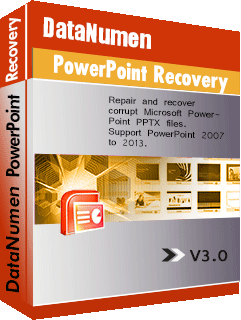
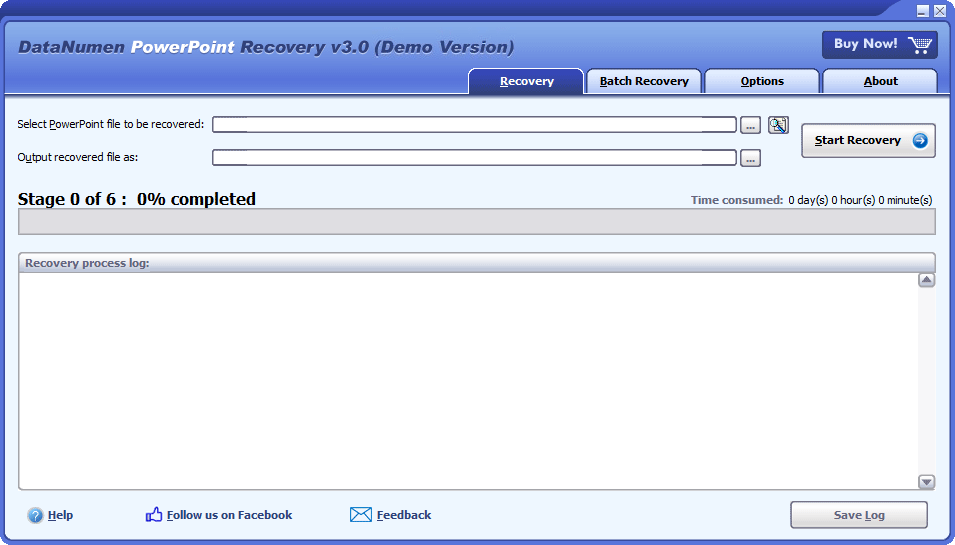
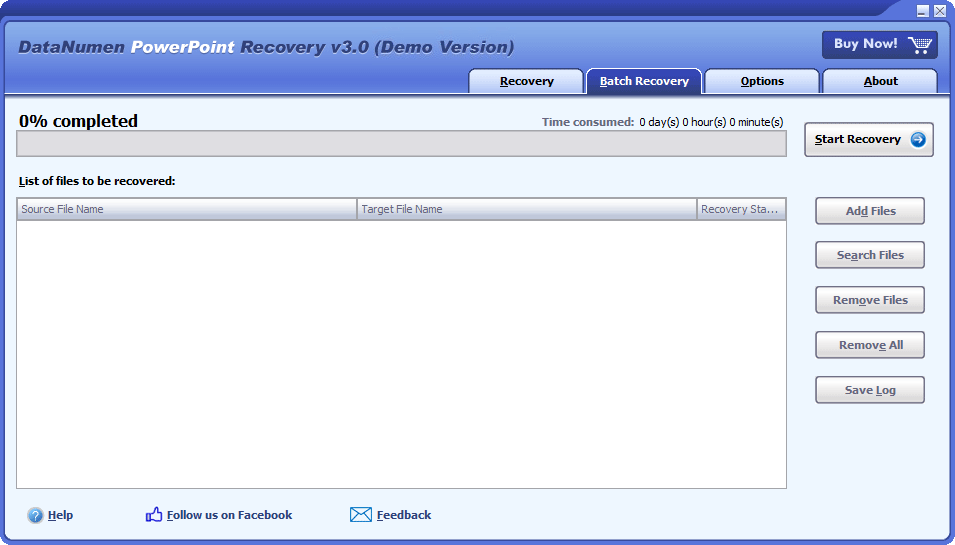
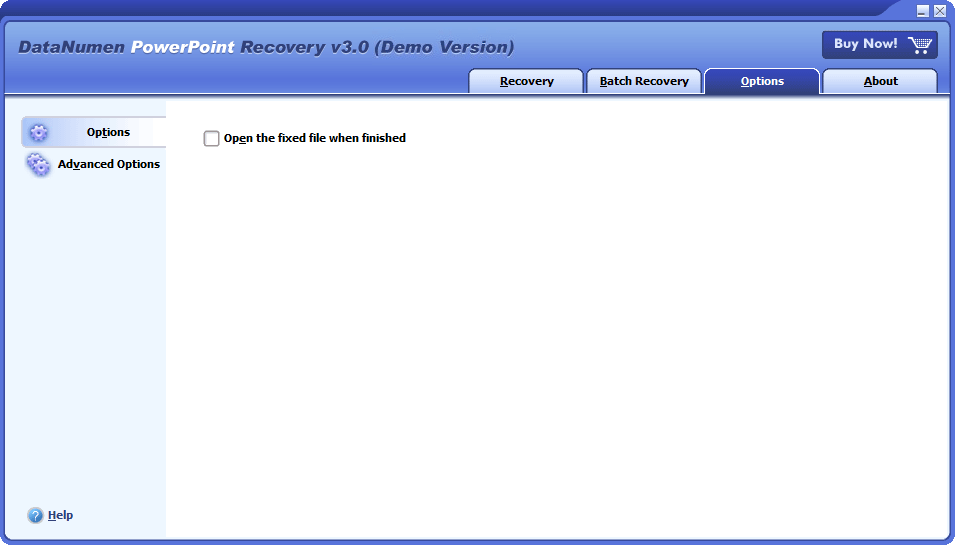
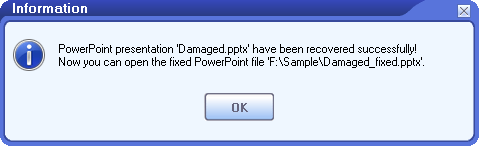



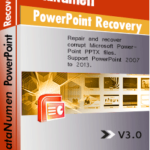 DataNumen PowerPoint Recovery
DataNumen PowerPoint Recovery